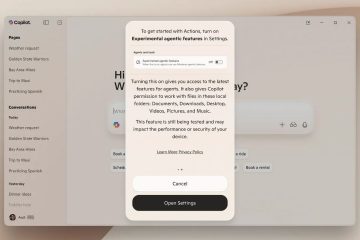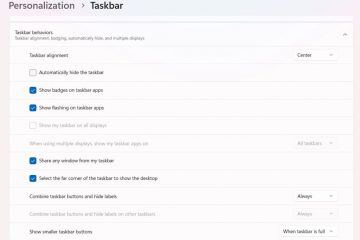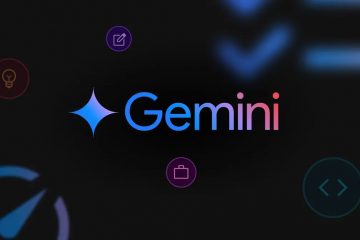.single.post-author、著者: Konstantinos Tsoukalas、最終更新: 2025 年 10 月 14 日
Microsoft が 2025 年 10 月 14 日に Windows 10 の公式サポートを終了する中、何百万ものユーザーが次のような疑問を抱いています。
「サポート終了後も Windows 10 を最新の状態で安全に保つにはどうすればよいですか?」
このガイドでは、2025 年 10 月 14 日に Windows 10 のサポートが終了した後も Windows 10 の更新プログラムを受け取り続けるための公式および非公式の方法をリストします。
2025 年 10 月 14 日に Microsoft からの Windows 10 の公式サポートが終了した後、Windows 10 コンピューターはどうなりますか?
お使いのコンピューターは引き続き動作しますが、2025 年 10 月 14 日以降、システムは新しいセキュリティ アップデートやバグ修正やパフォーマンスのアップデートを受け取らなくなるため、安全性はますます低下します。
Windows 10 のサポート終了後も安全を保つにはどうすればよいですか?
Windows 10 のサポート終了後もシステムを安全に保ちたい場合は、次のオプションがあります:
オプション 1. Windows 10 を Windows 11 にアップグレードします。
デバイスが Windows 11 を実行できる場合は、Windows 11 に無料でアップグレードするように求めるメッセージが自動的に表示されます。
で この場合* プロンプトに従うか、[設定] > [更新とセキュリティ] > [Windows Update ] に移動し、[Windows 11 のダウンロードとインストール ] をクリックします。

* 注: Windows Update で Windows 11 のインストールが提供されない場合は、次の手順を実行します。
1. Microsoft の PC ヘルス チェック ユーティリティをダウンロードしてインストールし実行し、PC が Windows 11 24H2 を実行するためのシステム要件を満たしていることを確認します。 (PC ヘルス ユーティリティを開いた後、[今すぐ確認] ボタンをクリックします。コンピュータで Windows 11 を実行できる場合は、次の画面が表示されます。)

2. 次に、PC が Windows 11 の要件を満たしている場合は、このチュートリアルの手順に従って Windows 10 システムを Windows 11 にアップグレードするか、Windows 11 のクリーン インストールを実行します。
それ以外の場合、お使いのコンピュータが Windows 11 を実行するための要件を満たしていない場合は、以下の記事のいずれかの手順に従って Windows 10 を Windows 11 にアップグレードするか、Windows 11 を新規インストールします。
オプション2: Microsoft に登録する Windows 10 の拡張セキュリティ更新プログラム (ESU) プログラム:
拡張セキュリティ更新プログラム (ESU) プログラム は、正式な終了後も個人および組織が重要なセキュリティ更新プログラムを継続的に受信できるようにする Microsoft の有料プログラムです。 Windows 10のサポート。具体的には:
コンピューターのデータと設定を Microsoft アカウントの OneDrive に同期してバックアップします。または、1,000 Microsoft Rewards ポイント。 30 米ドルまたは現地通貨の 1 回限りの購入 相当額に適用される税金を加えた額。 欧州経済領域内の個人または Windows 10 Home のお客様の場合: アップデートは 2026 年 10 月まで無料のままです。ただし、これらのユーザーは 60 日ごとに Microsoft アカウントで認証する必要がありますが、コンピューターの設定をクラウドと同期したり、金銭を支払う必要はありません。
ESU プログラムに参加するには、デバイスで Windows 10 バージョン 22H2 が実行されている必要があります。ESU プログラムに登録するには、[設定] > [更新とセキュリティ] > [Windows Update] に移動し、[今すぐ登録] を選択します。 ESU 登録プロセスが開始されたら、Microsoft アカウントにサインインし、設定、ファイル、アプリを OneDrive にバックアップするか、特典を利用するか、ESU を 1 回限り購入することで ESU プログラムに登録します。

オプション 3. Windows 10 LTSC Edition (長期サービス チャネル) を使用します。
Windows LTSC (長期サービス チャネル) は特殊なエディションです。 Windows の安定性と長期サポートを目的に設計されており、主にエンタープライズ環境で使用されます。このため、頻繁に機能をアップグレードするのではなく、重要なセキュリティ更新プログラムやバグ修正に重点を置き、受信する更新プログラムの数を減らします。
さらに、LTSC バージョンの Windows 10 には、Microsoft Store などの一部の Windows 10 コンポーネントや、Microsoft Store を通じて定期的に更新されるコンポーネント/アプリ (カメラ、Cortana、OneDrive、OneNote、その他の最新アプリなど) が含まれていません。また、LTSC バージョンは Microsoft 365 アプリ (Office) をサポートしていません。
Windows 10 LTSC には 2 つのバージョンがあります:
Windows 10 Enterprise LTSC 2021 は主に企業のデスクトップおよびラップトップ向けに設計されており、その最新ビルド (21H2) は 2027 年 1 月 12 日までサポートされます Windows 10 IoT Enterprise LTSC 2021 年に向けてデザインされています。 主に組み込み/専用デバイス (ATM、キオスク、医療、産業用コンピューター) 向けであり、その最新バージョン (21H2) は 2032 年 1 月 13 日までサポートされます。
正式には、Windows 10 LTSC を合法的に入手するには、ボリューム ライセンスは、個人消費者が利用できない法人製品であるため、Microsoft から直接入手できます。
ただし、Windows 10 システムを Windows 10 の LTSC バージョンにアップグレードする非公式な方法があります。 個人のファイルやアプリケーションを失わずに、このチュートリアルで見つけることができます: データを失わずに Windows 10 を LTSC にアップグレードする方法。
オプション 4. アップデートなしで Windows 10 を使い続けるが、安全です。
2025 年 10 月 14 日以降も Windows 10 を使い続けることができますが、自己責任で以下の予防措置を講じてください。
信頼できるサードパーティのウイルス対策ソフトを使用する (例: Bitdefender、ESET など)オンラインでは注意し、不明なファイルをダウンロードしたり、古い Web ブラウザーを使用したりしないようにしてください。インストールされているすべてのプログラム/アプリケーションを最新の状態に保ちます。
それだけです!このガイドが役に立ったかどうか、あなたの経験についてコメントを残してお知らせください。他の人を助けるために、このガイドを「いいね!」して共有してください。
この記事が役に立った場合は、寄付によるサポートをご検討ください。このサイトを無料で維持しながら他の人を支援し続けるという私たちの取り組みでは、たとえ 1 ドルでも大きな違いが生まれます: 
 Konstantinos は Wintips.org の創設者兼管理者です。 1995 年以来、コンピュータおよびネットワークの専門家として個人および大企業に IT サポートを提供しています。彼は、Windows またはその他の Microsoft 製品 (Windows Server、Office、Microsoft 365 など) に関連する問題の解決を専門としています。 Konstantinos Tsoukalas による最新の投稿 (すべてを見る)
Konstantinos は Wintips.org の創設者兼管理者です。 1995 年以来、コンピュータおよびネットワークの専門家として個人および大企業に IT サポートを提供しています。彼は、Windows またはその他の Microsoft 製品 (Windows Server、Office、Microsoft 365 など) に関連する問題の解決を専門としています。 Konstantinos Tsoukalas による最新の投稿 (すべてを見る)